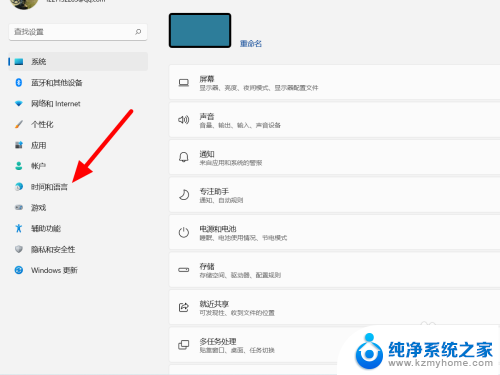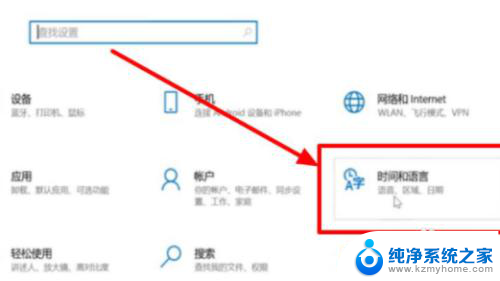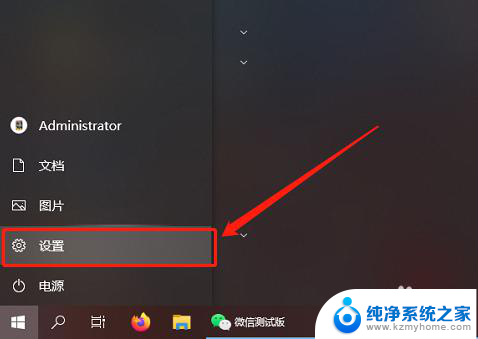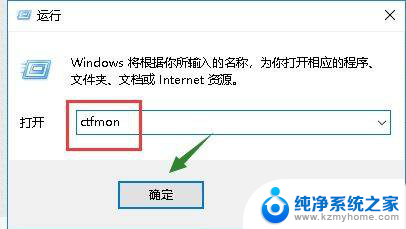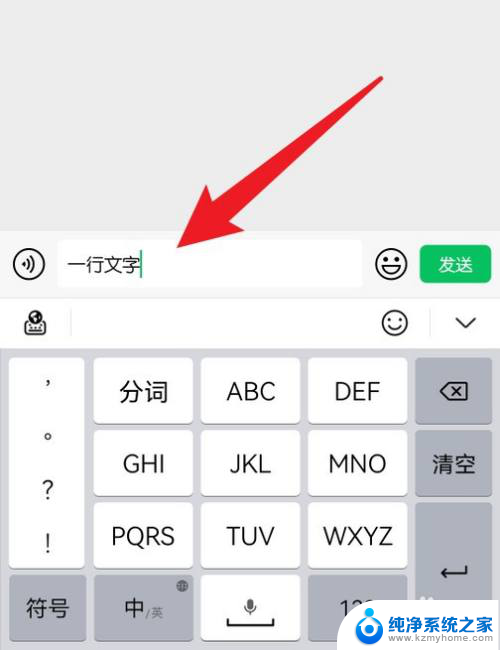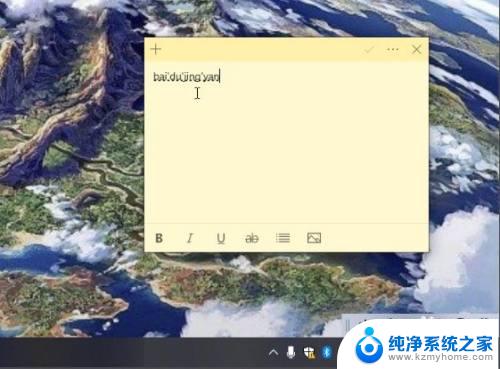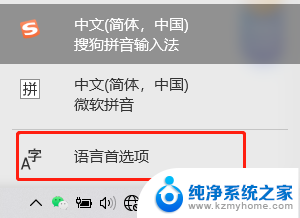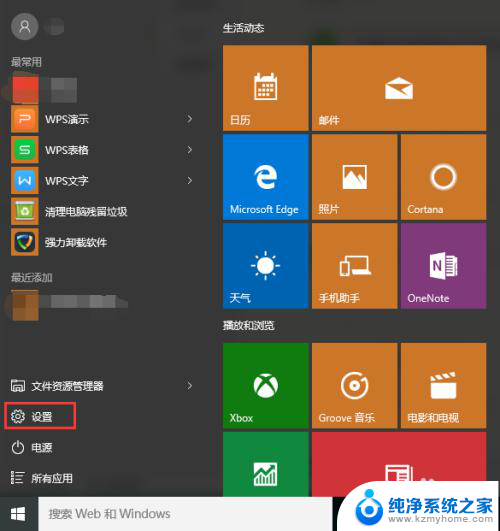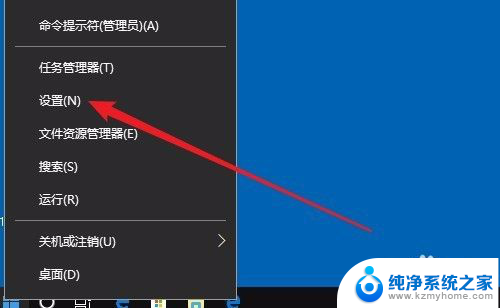win10切换至中文仍然打不出汉字 Win10微软输入法无法打出汉字怎么办
最近有用户反映,在使用Win10系统时切换至中文输入法后,仍然无法打出汉字,这种情况可能让人感到困惑和烦恼,毕竟输入汉字是我们日常生活中必不可少的操作。究竟是什么原因导致了这一问题呢?针对这种情况,我们可以尝试一些解决方法来解决Win10微软输入法无法打出汉字的困扰。接下来让我们一起来探讨一下可能的解决方案吧。
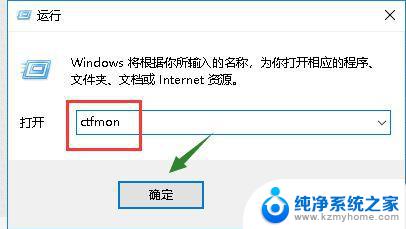
具体步骤如下:
1、点击系统左下侧的windows图标,点击鼠标右键,选择“计算机管理”选项。
2、依次从左侧点击,“系统工具”--“任务计划程序”---“任务计划程序库”。
3、依次点开子目录,“Microsoft-----Windows-----TextServicesFramework”。
4、找到TextServicesFramework monitor task选项后,在选项处点击鼠标右键”启用“。
5、设置完成,现在即可输入中文啦。(如果右下角为现在”中“字图标,可ctrl+space键切换)。
关于Win10微软输入法打不出汉字的详细解决步骤就为大家讲述到这边了,按照上面的方法就可以成功输入中文了。大家赶紧试试。
以上就是win10切换至中文仍然无法输入汉字的全部内容,有遇到相同问题的用户可参考本文中介绍的步骤来进行修复,希望能对大家有所帮助。